¿Te preguntas cómo añadir correctamente los agradecimientos / reconocimientos / acreditaciones de las imágenes en WordPress?
Los agradecimientos / reconocimientos / acreditaciones de imágenes son una forma de informar a los usuarios acerca del creador original de la imagen que está utilizando en su sitio de WordPress. Demuestran buena fe y también le protegen de problemas / conflictos / incidencias legales.
En este artículo, le mostraremos cómo añadir correctamente los agradecimientos / reconocimientos / acreditaciones de las imágenes en WordPress. También hablaremos más acerca de por qué es importante y cuáles son las consecuencias de no hacerlo.
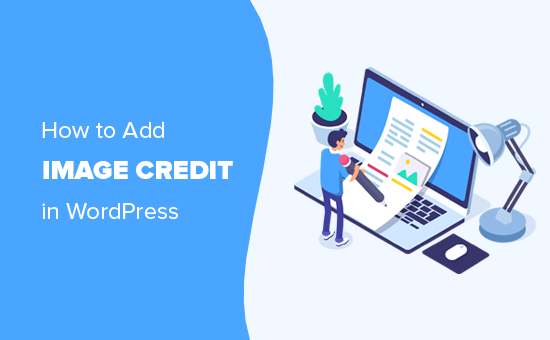
¿Cuándo y por qué añadir agradecimientos / reconocimientos / acreditaciones a las imágenes en WordPress?
Las imágenes son muy atractivas y hacen que las entradas de tu blog parezcan visualmente atractivas. Sin embargo, no puedes copiar cualquier imagen de la web y añadirla a tu blog de WordPress.
Las leyes de copyright protegen todas las imágenes de Internet. Esto significa que solo puedes utilizarlas con permiso del propietario del copyright.
Algunos fotógrafos y artistas publican ocasionalmente sus obras bajo licencias que permiten a otros utilizar sus imágenes. Sin embargo, estas licencias suelen exigir que se reconozca debidamente al creador original.
¿Por qué es importante añadir créditos a las imágenes?
Todas las imágenes de Internet están protegidas por las leyes de copyright, incluidas aquellas en las que no se puede ver un aviso de copyright. No puedes usarlas en tu sitio web WordPress sin permiso.
Si el autor de la imagen indica específicamente que sus fotos pueden ser reutilizadas bajo licencias como Creative Commons, entonces debes añadir un crédito de la foto y proporcionar la atribución adecuada a la obra original.
Es muy importante dar el crédito de imagen adecuado para cumplir con las leyes de copyright y evitar infringir los derechos de alguien.
Es una muestra de respeto por el trabajo y la creatividad de los demás. También le protege contra problemas / conflictos / incidencias legales causadas por la violación de los derechos de propiedad intelectual y las leyes de copyright.
¿Cuáles son las consecuencias de no dar agradecimientos / reconocimientos / acreditaciones?
Muchos principiantes creen que Internet es muy grande y que nadie se daría cuenta de que han utilizado una imagen sin permiso.
Esto solía ser cierto en los viejos tiempos, cuando podías salirte con la tuya robando imágenes, pero las cosas están cambiando rápidamente.
En la actualidad, existe toda una industria de abogados que se dedican a recuperar reclamaciones de copyright de imágenes. Utilizan herramientas de búsqueda inversa de imágenes para enviar correos electrónicos de cese por lotes / en lotes junto con cartas de demanda de liquidación.
Conocemos a varios blogueros y empresarios que han pagado cientos de dólares en concepto de daños y perjuicios por una sola imagen.
Si te tomas en serio el crecimiento de tu negocio en Internet, tienes que tomarte en serio las leyes de copyright desde el primer día.
Las leyes de copyright se aplican en todo el mundo. Esto significa que se aplican independientemente de dónde viva usted o el creador original.
Como ya se ha mencionado, la primera y más grave consecuencia es que puede ser demandado por violación de las leyes de copyright. Estos problemas legales pueden costar mucho dinero e incluso destruir su sitio web y su reputación.
Las leyes de copyright también se aplican a los motores de búsqueda como Google y a las empresas de alojamiento web.
El propietario original del copyright puede presentar una reclamación DMCA contra su sitio web a los motores de búsqueda, lo que les obligará a quitar ese contenido de los resultados de búsqueda.
También pueden pedir a su proveedor de alojamiento que quite el contenido, en cuyo caso estarán legalmente obligados a pedirle a usted la eliminación de la imagen. Algunas empresas pueden limitarse a suspender tu cuenta de alojamiento e informarte más tarde.
Cómo añadir correctamente los agradecimientos / reconocimientos / acreditaciones de imágenes en WordPress
WordPress te permite añadir fácilmente agradecimientos / reconocimientos / acreditaciones debajo de una imagen.
En primer lugar, debe abrir una entrada o página de WordPress en el editor de bloques.
Una vez allí, haga clic en el botón “+” de añadir bloque situado en la esquina superior izquierda de la pantalla para abrir el menú de bloques.
Desde aquí, busque y añada un bloque de imagen a la entrada o página. A continuación, haz clic en el botón “Subir” para seleccionar una imagen de tu ordenador.
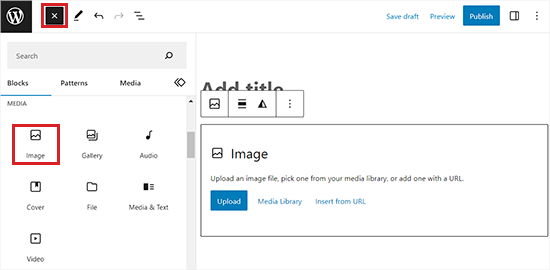
También puede seleccionar una imagen subida anteriormente haciendo clic en el botón de la biblioteca de medios.
Una vez hecho esto, la imagen aparecerá automáticamente en el editor de bloques.
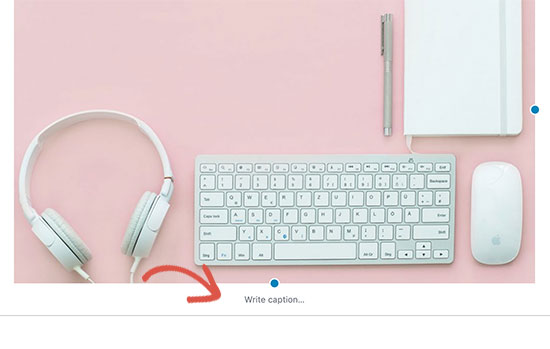
Aparecerá una indicación para “Escribir una leyenda” debajo de la imagen. Estas leyendas pueden utilizarse para describir la fotografía.
También se pueden utilizar para añadir créditos a la imagen y atribuirlos al propietario original del copyright.
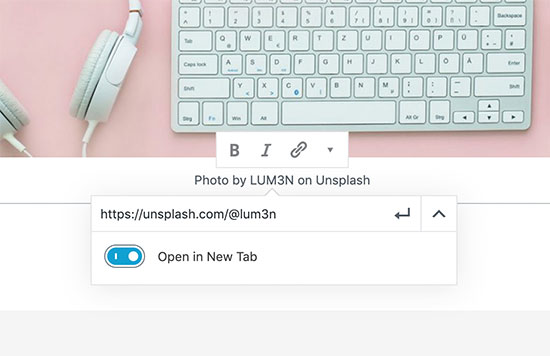
Puede añadir texto de agradecimiento a la imagen en el campo de leyenda. Algunos propietarios de copyright pueden añadir un enlace a la fuente original.
Si es así, sólo tiene que hacer clic en el botón Insertar enlace y añadir el enlace al archivo original.
Una vez que hayas terminado, puedes guardar los cambios.
Para saber más acerca del uso de leyendas, consulte nuestro artículo sobre cómo añadir leyendas a las imágenes en WordPress.
Cómo encontrar los agradecimientos / reconocimientos / acreditaciones de las imágenes y la información sobre licencias
La mayoría de las imágenes que encuentras en Internet no tienen información sobre licencias. Esto significa que no tienes permiso para utilizar esas imágenes.
Por suerte, hay muchos sitios web donde puede encontrar imágenes para utilizar. Sin embargo, algunos de estos sitios web de imágenes pueden requerir que proporcione atribuciones o créditos de imagen.
Puede encontrar esta información en la página de descarga de la imagen. Por ejemplo, así es como Flickr muestra la información de licencia en la página de la imagen.
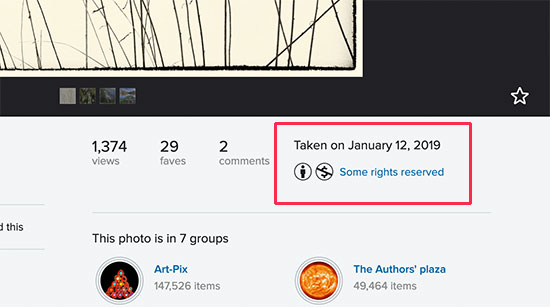
Al hacer clic en este enlace, podrá ver más detalles acerca de la licencia.
También le indicará si tiene que dar créditos y cómo hacerlo correctamente.
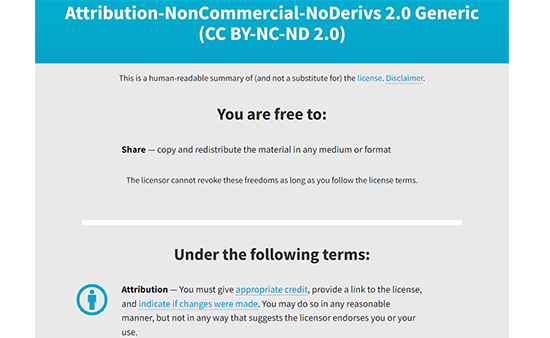
Cómo evitar dar agradecimientos / reconocimientos / acreditaciones de imágenes en WordPress
Debe leer atentamente la licencia para comprender cómo está obligado a proporcionar los créditos de la imagen.
La mayoría de estas licencias le obligan explícitamente a enlazar con la fuente original.
Añadir enlaces al sitio web del fotógrafo o a la foto es un poco problemático. En la mayoría de los casos, el enlace no es relevante para el contenido real de su sitio web. Permitirá a los usuarios salir de su sitio web, y puede que no vuelvan.
Por eso recomendamos utilizar sitios web de fotografías de inventario / existencias libres de derechos.
Estos sitios web seleccionan fotografías, imágenes e ilustraciones que no requieren créditos de imagen. También puedes utilizar estas imágenes en sitios web de empresas.
Estas son nuestras mejores selecciones de sitios web gratuitos de fotografías de inventario / existencias:
- Unsplash – Una gran colección de fotografías libres de derechos organizadas por categorías y etiquetas.
- Pixabay – Una de las mayores y más populares imágenes y fotos sin licencia
- Archivo de dominio público – Colección de imágenes y fotografías disponibles bajo dominio público.
- Picjumbo – Otra gran colección de imágenes libres de derechos de autor
- New Old Stock – Una colección de fotografías antiguas que ahora están disponibles bajo dominio público
Para más opciones, consulte nuestra lista completa de los mejores lugares para encontrar fotos de inventario / existencias gratuitas.
Sin embargo, el problema de las imágenes de inventario / existencias es que ya se utilizan en miles de sitios web. También puede que te cueste encontrar la imagen adecuada para acompañar tus artículos.
La forma más sencilla de corregirlo es utilizar sus fotografías y gráficos originales. El problema es que la mayoría de los usuarios no son diseñadores gráficos.
Por suerte, algunos sitios web te permiten crear fácilmente gráficos para utilizarlos en tu sitio web. Estos editores de imágenes vienen con herramientas de arrastrar y soltar y plantillas ya preparadas para ofrecerte un buen punto de partida.
Estas son algunas de las mejores herramientas de edición gráfica en línea para principiantes:
- Canva – Una herramienta de diseño gráfico fácil de usar para que los principiantes creen logotipos personalizados, banners, imágenes, infografías, gráficos y mucho más.
- Piktochart – Herramienta fácil de usar para hacer hermosas presentaciones, banners, tablas y gráficos.
- Pablo (de Buffer) – Permite crear bonitos gráficos para medios sociales y blogs.
- PicMonkey – Otro editor de imágenes fácil de usar para blogueros
Bonificación: Utilizar la inteligencia artificial para generar imágenes
Además de utilizar imágenes de inventario / existencias o crear las tuyas propias con distintas herramientas, también puedes utilizar la inteligencia artificial para generar imágenes únicas para tu sitio web.
Esto puede ser útil si tiene una pequeña empresa y no puede permitirse contratar a un fotógrafo o diseñador profesional.
Además, tampoco tendrás que preocuparte de los agradecimientos / reconocimientos / acreditaciones de las imágenes y podrás utilizarlas libremente para las entradas de tu blog, artículos e incluso páginas de destino.
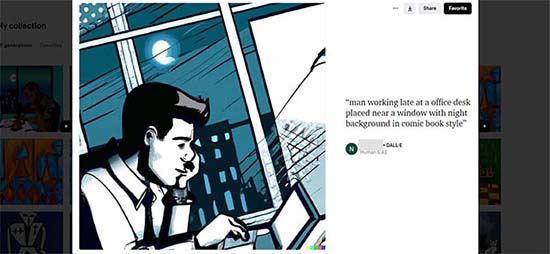
Puedes crear fácilmente imágenes AI para tu sitio web utilizando DALL.E2, que es una herramienta de inteligencia artificial creada por OpenAI.
Construido sobre el marco GPT-3, es un modelo de texto a imagen que utiliza tecnologías de aprendizaje profundo para generar imágenes a partir de descripciones en lenguaje natural.
Todo lo que tienes que hacer es visitar el sitio web de DALL.E.2 y escribir una descripción de la imagen que quieres crear. Una vez hecho esto, haga clic en el botón “Generar”, y la herramienta generará cuatro imágenes basadas en la indicación que usted proporcionó.
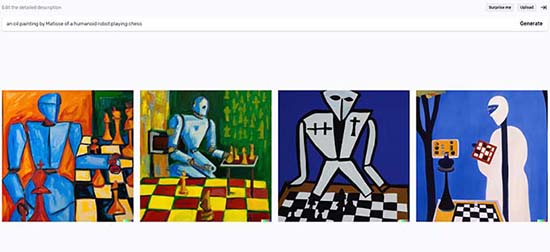
A continuación, puede descargar estas fotografías en su ordenador y subirlas a su sitio de WordPress.
Para obtener instrucciones detalladas, consulte nuestro tutorial sobre cómo utilizar la IA para generar imágenes en WordPress.
Esperamos que este artículo te haya ayudado a aprender cómo añadir créditos de imagen en WordPress y por qué es importante. Puede que también quieras ver nuestra guía sobre cómo optimizar tus imágenes para SEO para conseguir más tráfico y nuestra selección de los mejores plugins de compresión de imágenes en WordPress.
If you liked this article, then please subscribe to our YouTube Channel for WordPress video tutorials. You can also find us on Twitter and Facebook.





Syed Balkhi says
Hey WPBeginner readers,
Did you know you can win exciting prizes by commenting on WPBeginner?
Every month, our top blog commenters will win HUGE rewards, including premium WordPress plugin licenses and cash prizes.
You can get more details about the contest from here.
Start sharing your thoughts below to stand a chance to win!
Mark says
I have a WordPress site where there is generally a single photographer who has supplied all the photos for the post. Are you able to suggest a method or plugin that will allow me to show a second byline *specifically* for the photographer? The only plugins I have found so far allow me to add more authors, but there’s no distinction between their roles… it’s just “By Dave, Steve, and Rob”… what I’d like is “By Dave | Photos by Steve”.
Thanks!
WPBeginner Support says
For what it sounds like, you could create a reusable block that has the photographer’s information to manually include the bio for your photographer.
Administrador
Sebastian Chukwu says
Thank you so much for this great piece
WPBeginner Support says
Glad you liked our article
Administrador
Tahir shah says
Can we use Amazon products images into our websites.
WPBeginner Support says
If you mean for an Amazon affiliate site, you would want to take a look at our article below:
https://www.wpbeginner.com/wp-tutorials/how-to-build-an-amazon-affiliate-store-using-wordpress/
Administrador
Joisuchan says
Shall i always put links on the photos?
WPBeginner Support says
If the image requires credit then yes.
Administrador
Mathukutty P V says
These days Pixabay shows an attribution link, but it is a request only. I have a doubt now. If I create using wikimedia images and create a new image in Canva adding text, is that against copyright? If not, after that who will have the copyright of the new image (photo is from wikimedia and text (title/quote) added in canva or other editor)
WPBeginner Support says
It would depend on the specific copyright of the image for how you are able to change it and if you need to attribute the image once changed
Administrador
Abhinav pratap says
Thanks for telling about copyright law, this great article is very helpful for me.
WPBeginner Support says
Glad our article was helpful
Administrador